在本章中,我们将研究在你的 WordPress 网站如何使用插件。插件可以很容易地修改,定制或增强的 WordPress 博客或帖子。 WordPress 插件是可以上传以扩展网站的功能的软件。它们增加服务或功能到 WordPress 博客。 插件可让您的工作更轻松。下面是简单添加插件的步骤。
第 1 步:点击左侧侧边栏点击 插件 -> 安装插件,如下图所示。
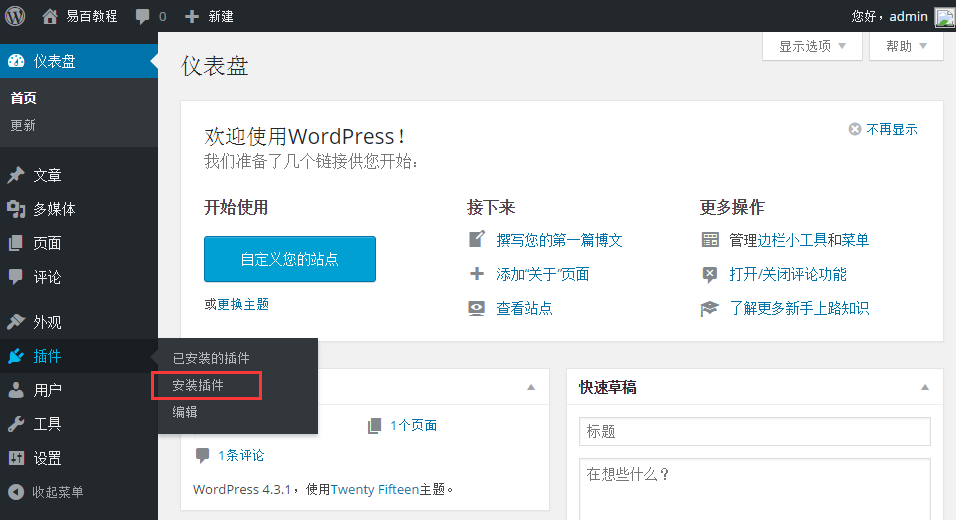
第 2 步:接下来,会出现下面的页面。
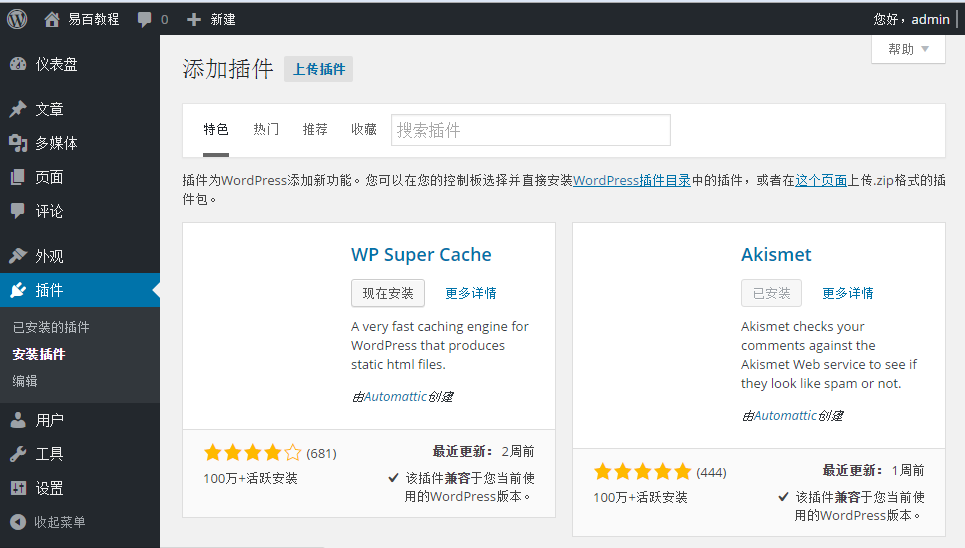
在这里,在这个部分中,您可以查看已经安装的插件。
第 3 步:点击 插件-> 安装插件,如下图所示
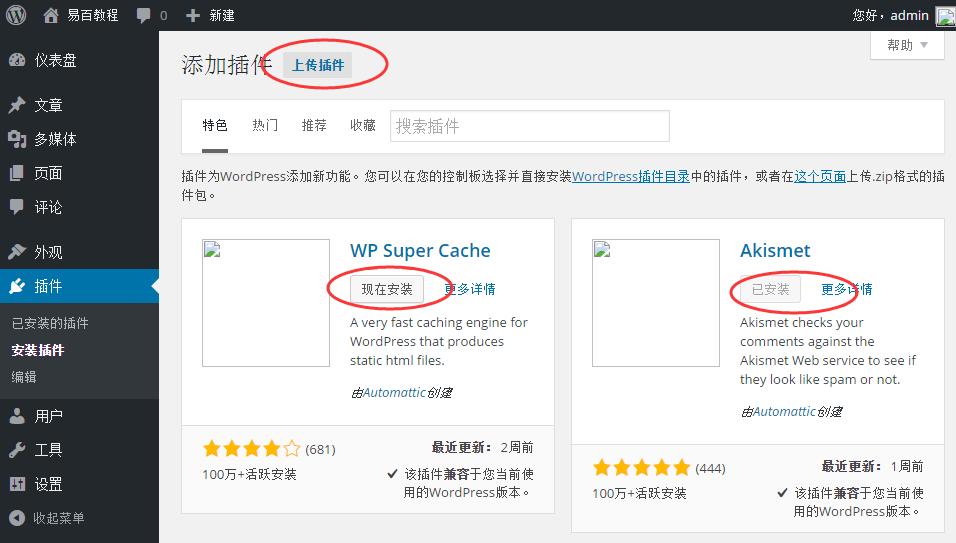
第 4 步:接下来,WordPress 所使用的插件列表就会出现如图。在这里,您可以直接从可用列表中安装插件,也可以点击上传插件。
- 当你点击上传插件,会得到如下页面。
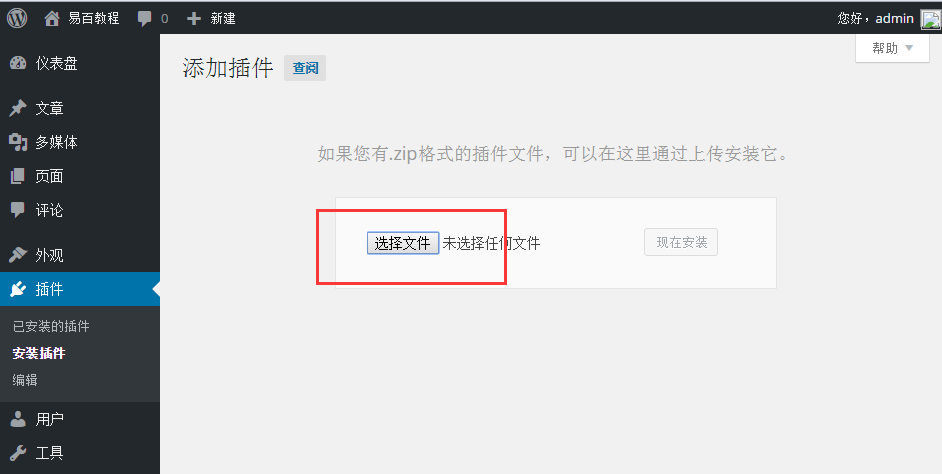 点击浏览需要回到页面,可以从 WordPress 网站选择插件。如果点击选择文件,可以从你的系统中添加文件。
点击浏览需要回到页面,可以从 WordPress 网站选择插件。如果点击选择文件,可以从你的系统中添加文件。 - 否则,在这里我们可以直接选择所需要的插件,然后点击立即安装,如下图所示。
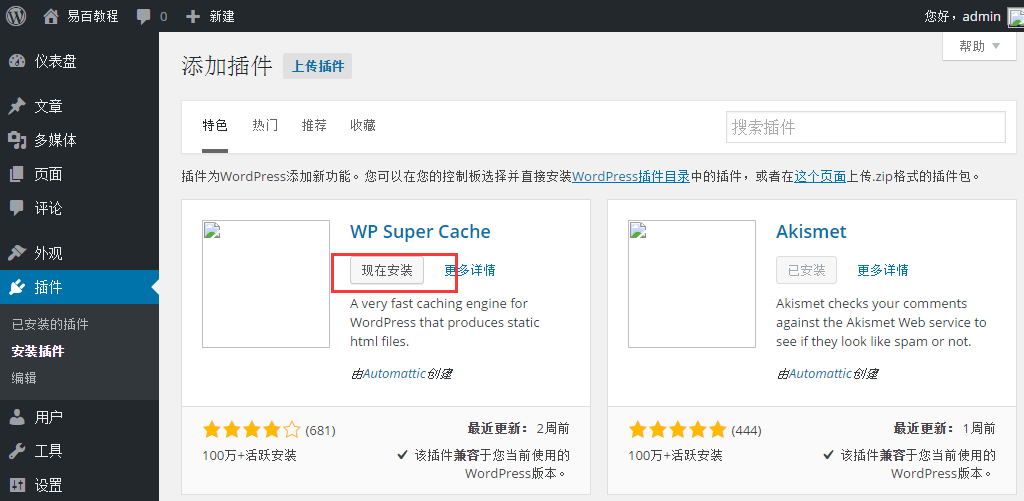 当你点击立即安装,包开始变成下载并安装。后来,点击 启用插件,以活动插件在 WordPress 中使用,如下图所示。
当你点击立即安装,包开始变成下载并安装。后来,点击 启用插件,以活动插件在 WordPress 中使用,如下图所示。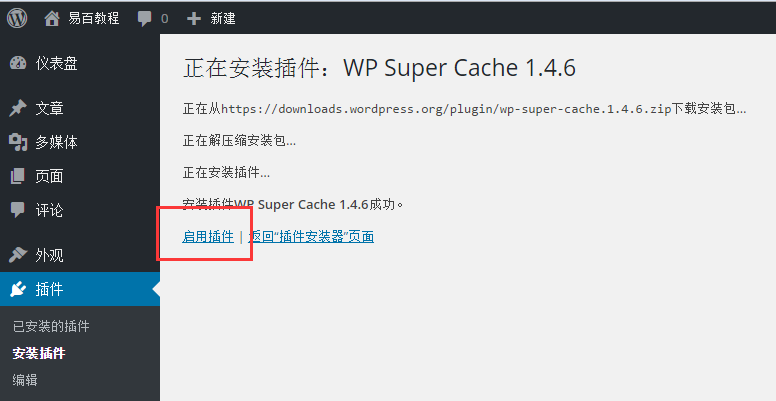 点击启动插件后,会得到一个消息插件激活,也可以在列表中找到已安装的插件。
点击启动插件后,会得到一个消息插件激活,也可以在列表中找到已安装的插件。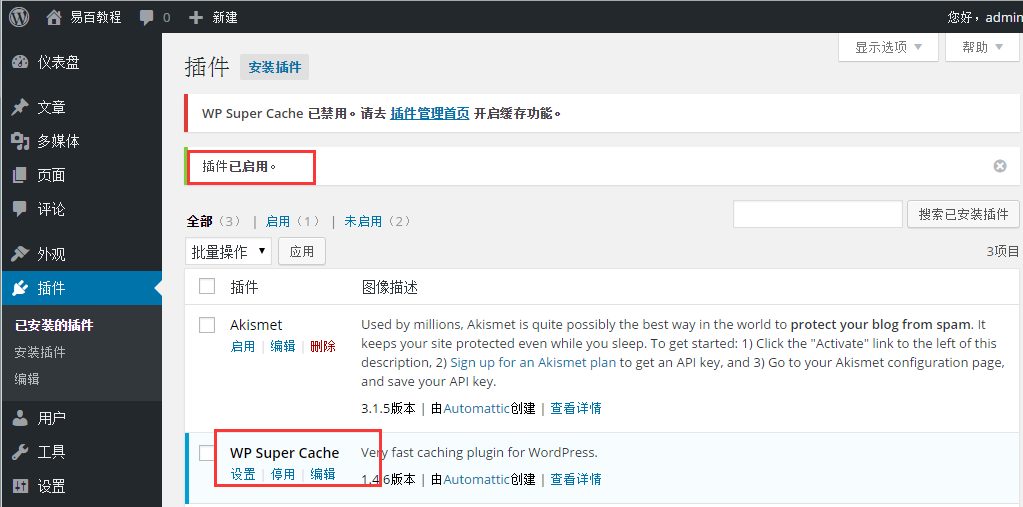 下面给出的插件激活的消息,可以查看一些选项,比如全部,启用,未启用。
下面给出的插件激活的消息,可以查看一些选项,比如全部,启用,未启用。- 当点击启用出现以下页面。在这里,您可以查看所有已启用的插件。
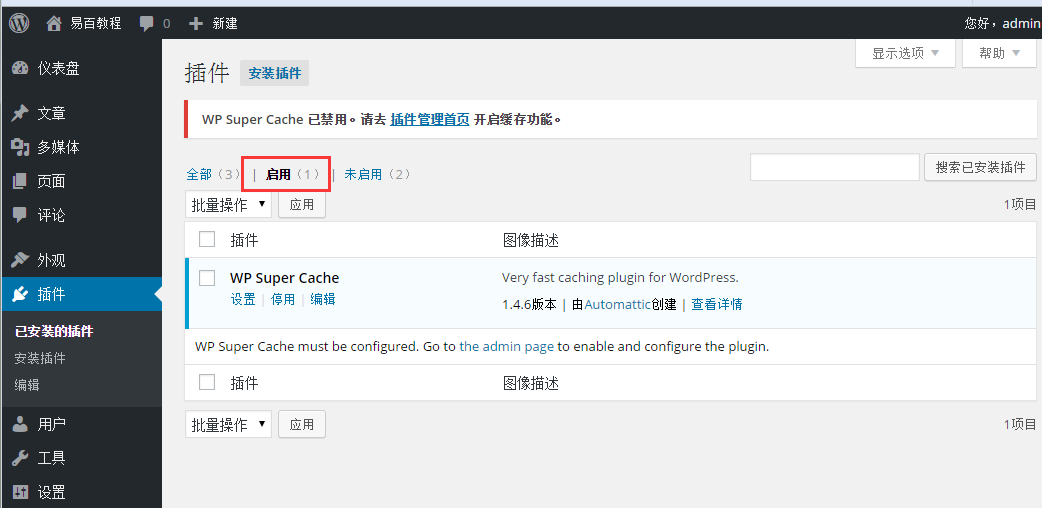
- 当我们点击停用,获取显示其可用但没有被激活的插件。可以通过点击启动激活此插件。
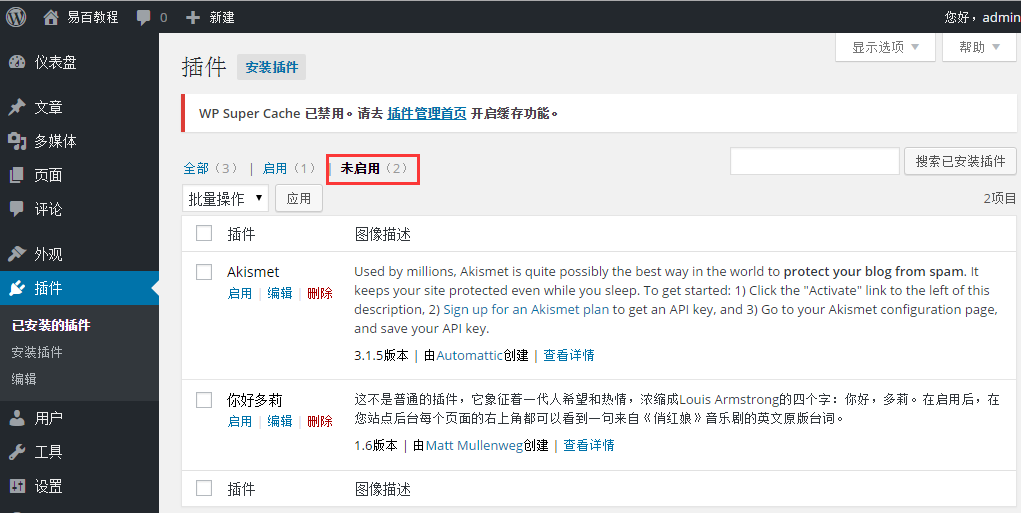
- 点击批量操作,选择选项,然后点击应用按钮,可以更新,删除,启用各个插件。
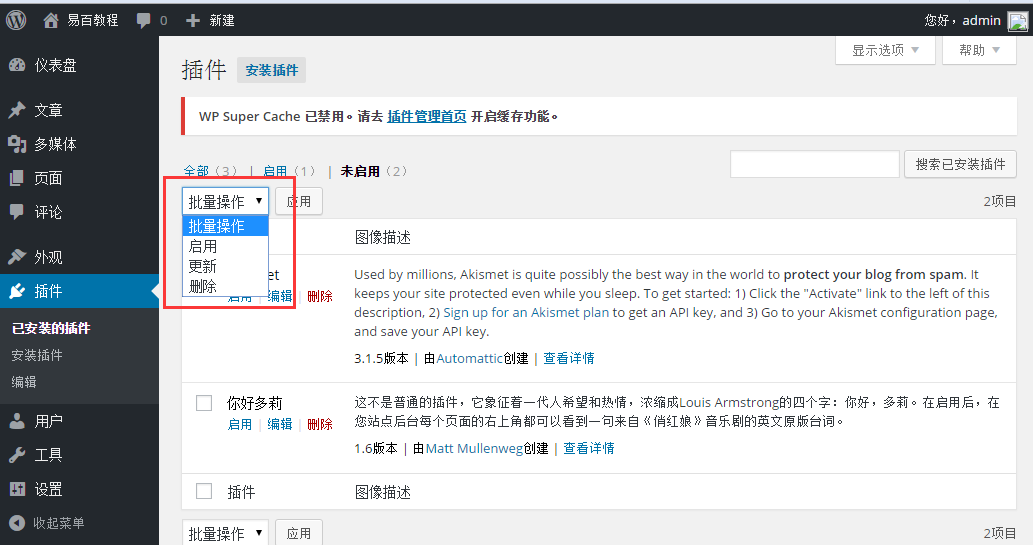
- 在搜索已安装的插件,可以只输入插件名称在文本框,然后点击搜索已安装的插件按钮,当点击搜索安装插件按钮,进入以下页面与相应的插件。这里我们假设搜索:wp 相关插件。

- 当点击启用出现以下页面。在这里,您可以查看所有已启用的插件。
第 5 步:从边栏点击 插件 -> 编辑器。
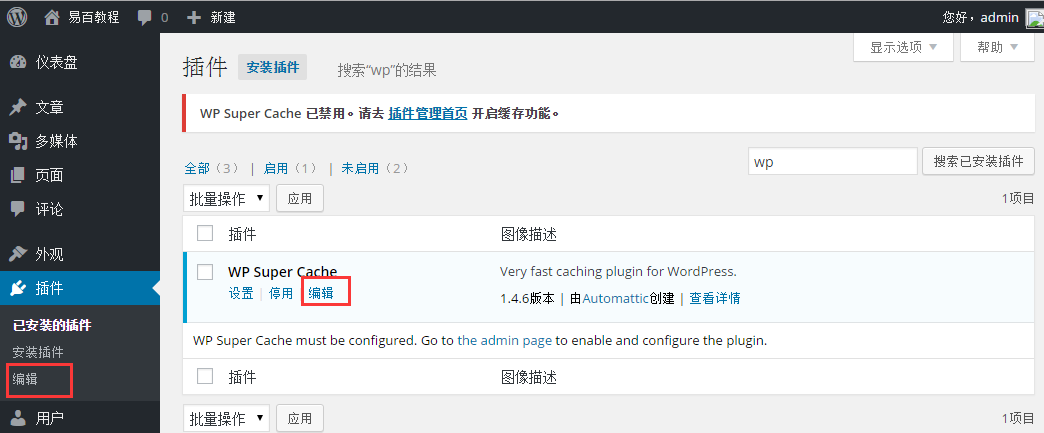
第 6 步:接下来,被显示在下面的页面。
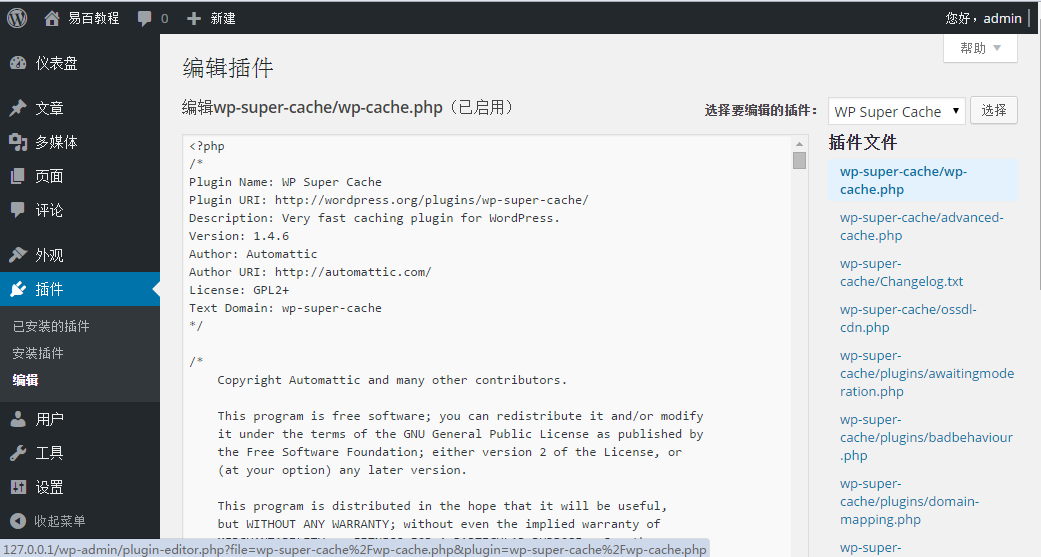
此页面允许编辑插件。在这里,我们有一个解释几个选项,如下:
- 选择插件编辑:下面请从下拉列表中选择插件并进行编辑。
- 文档:这里从下拉列表中选择工具来编辑插件。
- 插件文件:在这里,可以从列表中选择文件并编辑。
编辑插件文件完成后,点击更新文件